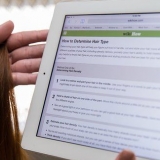Alle datamaskiner blir skitne over tid. Imidlertid må bærbare datamaskiner rengjøres oftere på grunn av måten de brukes på. Spesielt hvis du ofte reiser med den bærbare datamaskinen, bør du sannsynligvis rengjøre den minst en gang i måneden. En opphopning av skitt, spesielt på skjermen og tastene, kan påvirke funksjonen til den bærbare datamaskinen. Sørg alltid for å slå av og koble fra den bærbare datamaskinen før rengjøring. Fjern også batteriet hvis mulig.
Trinn
Metode 1 av 3: Tørk av skjermen
1.
Fjern støv fra overflaten med en mikrofiberklut. Brett kluten og gni den forsiktig frem og tilbake over hele skjermens bredde. Du kan holde skjermen med den andre hånden slik at den ikke beveger seg mens du rengjør.
- Ikke trykk hardt på skjermen eller prøv å skrape av gjenstridige flekker – du kan skade skjermen. Bruk kun lett trykk for å tørke av overflatestøv.
Tips: hvis du ikke har en mikrofiberklut, bruk en annen klut. Imidlertid kan andre typer stoff etterlate lo på skjermen.
Ikke bruk papirhåndkle eller vev. De kan skade det beskyttende laget på skjermen din.
2. Bruk en fuktig svamp for skitt. Fukt en ren svamp og vri den ut til nesten tørr. Bruk renset eller destillert vann i stedet for vann fra springen som kan etterlate kalk på skjermen. Tørk forsiktig av skjermen med lett trykk - uten å skrubbe.
Du kan også bruke fuktige rengjøringsservietter. Pass på at de ikke inneholder sterke rengjøringsmidler som ammoniakk eller blekemiddel som kan skade skjermen din.Vann kan dryppe inn i den bærbare datamaskinen og skade interne komponenter, så sørg for å presse ut all overflødig væske.For spesielt gjenstridige flekker, tilsett bare en dråpe mildt vaskemiddel i vannet. Hvis du har en berøringsskjerm, sjekk brukerhåndboken eller produsentens nettsted for å finne ut hvilke rengjøringsprodukter som er trygge å bruke.variasjon: Lag en rengjøringsløsning med like deler vann og hvit eddik. Denne løsningen er trygg for skjermen og alle andre deler av den bærbare datamaskinen.
3. Invester i et rengjøringssett for skitnere skjermer. Du kan kjøpe skjermrensesett på nettet eller i en elektronikkbutikk. Disse settene inneholder et rengjøringsmiddel spesielt utviklet for bærbare skjermer og kommer vanligvis med en mikrofiberklut. Hvis du har en berøringsskjerm, sjekk om settet er egnet for berøringsskjermer.
Ikke bruk glassrens på en bærbar skjerm, spesielt hvis den inneholder ammoniakk. Dette kan skade skjermen.4. Børst i sirkulære bevegelser for å fjerne striper. Etter at du er ferdig med rengjøringen, ta tak i mikrofiberkluten og gni skjermen forsiktig i en sirkulær bevegelse. Dette vil fjerne eventuelle striper eller biter som svampen etterlater seg.
Start i et øvre hjørne og beveg deg i en stram sirkel over toppen av skjermen din, så frem og tilbake til du når bunnen.EKSPERTIPS
Filip Boksa
Profesjonell hjemmerengjørerFilip Boksa er direktør og grunnlegger av King of Maids, et amerikansk rengjøringsselskap som rengjør hjem og hjelper kunder med å rengjøre og organisere hjemmene deres.
Filip Boksa
Profesjonell husvasker
Vær på den sikre siden og bruk trygge materialer for å rengjøre skjermen. Laptop-skjermer er laget av mange forskjellige delikate materialer. Ikke bruk et aggressivt rengjøringsmiddel, men en lett fuktig mikrofiberklut for å fjerne støv og flekker. Tørk skjermen umiddelbart etter tørking for å unngå striper.
Metode 2 av 3: Rengjøring av tastaturet
1.
Rist det løse støvet fra tastaturet. Hold godt på sidene av den bærbare datamaskinen og snu den opp ned med skjermen åpen. Rist den bærbare datamaskinen forsiktig for å løsne smuler og større partikler. Du kan også vippe den til siden for å frigjøre skitten under tastene.
- Hvis du ikke har renset den bærbare datamaskinen på en stund, eller hvis du spiser regelmessig mens du bruker den bærbare datamaskinen, rist den over en søppelbøtte for å unngå rot.
- Hvis du allerede har rengjort skjermen din, kan du tørke av den igjen med mikrofiberkluten etter at du har gjort dette. Støv fra tastaturet kan komme på skjermen.
2. Støvsug skitt og hår fra tastaturet. Hvis du har en liten håndholdt støvsuger, bruk det minste vedlegget til å suge skitten ut av tastaturet uten å skade den bærbare datamaskinen. Flytt vedlegget sakte over tastaturet, flytt fra topp til bunn over hver rad på tastaturet.
Du kan også bruke en trykkluftaerosol. Når du gjør dette, vipper du tastaturet for å tvinge støvet ut av tastaturet. Å blåse trykkluften direkte inn i tastaturet vil bare blåse støv og rusk lenger inn. Dette gjelder spesielt for MacBook-tastaturer, som er åpne på innsiden av enheten.Tips: hvis du bruker trykkluft, bøy den bærbare datamaskinen til en 75 graders vinkel eller legg den på siden. På den måten kan du blåse luften under tastene uten å blåse støvet lenger inn i enheten.
3. Bruk et viskelær for å fjerne skitt fra tastene. Hvis du ser på tastene fra en vinkel, kan du se hvor skitten har samlet seg. Ta blyantviskelæret ditt og gni forsiktig for å fjerne smuss.
Etter å ha brukt blyantvisskelæret kan du støvsuge over tastene igjen bare for å fjerne restene av viskelæret.4. Gå mellom testene med en bomullspinne. Det kan ha samlet seg skitt mellom tastene. En bomullspinne er liten nok til å rengjøre denne. Dypp vattpinnen i rødsprit hvis tastaturet er veldig skittent.
Pass på at bomullspinnen ikke blir for våt. Ikke trykk for hardt under rengjøring. Pass på at det ikke drypper alkohol under tastene på enheten.En bomullspinne dyppet i alkohol fungerer også bra for å rengjøre toppen av nøklene, spesielt hvis det er klissete smuss på den som viskelæret ikke kan fjerne.5. Tørk av tastene med en lett fuktig klut. Bruk en mikrofiberklut fuktet med destillert vann eller en desinfiserende blanding av like deler vann og rødsprit. Vri ut eventuell overflødig væske før du bruker kluten på tastaturet. Gni lett på toppen av tastene - ikke trykk på dem.
Etter å ha brukt en lett fuktig klut, tørk av tastene igjen med en helt tørr klut for å fjerne all fuktighet.6. Fjern kun nøkler hvis du vet hvordan du skal flytte dem. Fjerning av nøklene kan i noen tilfeller være den eneste måten å fjerne alt smuss under nøklene. Dette er sannsynligvis tilfelle hvis du aldri har rengjort den bærbare datamaskinen, eller hvis du spiser mye mens du bruker den bærbare datamaskinen. Imidlertid kan nøkler være vanskelige å fjerne og erstatte, avhengig av utformingen av den bærbare datamaskinen.
Du kan ta et bilde av tastaturet før du tar av tastene, slik at du har en referanse til hvor de hører hjemme. Når alle tastene er av, kan du glemme rekkefølgen, spesielt for funksjonstastene.Metode 3 av 3: Polering av utsiden
1.
Lag en mild rengjøringsløsning. Bruk renset eller destillert vann og noen dråper mildt oppvaskmiddel. Du kan også bruke en blanding av like deler alkohol og renset eller destillert vann. Ikke bruk vanlige husholdningsrengjøringsmidler eller andre sterke kjemikalier som blekemiddel eller ammoniakk til utsiden.
- Hvis du bruker alkohol, sørg for at du ikke får det på skjermen på den bærbare datamaskinen. Det kan skade de anti-reflekterende og ripebestandige beleggene på skjermen.
2. Ha litt rengjøringsmiddel på svampen. Ta en ren svamp og bløtlegg den i rengjøringsløsningen og vri den ut til den er nesten helt tørr. Pass på at det ikke drypper selv om du klemmer på det. Gni forsiktig svampen over utsiden av den bærbare datamaskinen.
Du kan bruke den samme svampen og rengjøringsløsningen til å rengjøre den bærbare datamaskinens pekeplate.Ikke rengjør USB-portene eller ventilasjonsåpningene med svampen - dette kan få fuktighet inn i den bærbare datamaskinen og skade interne komponenter.Variasjon: en melamin skuresvamp, for eksempel en Mr. Skikkelig Wonder Sponge, kan også brukes til å rengjøre utsiden. Bruk lettere trykk med disse svampene da de er litt slitende og kan skrape opp finishen. Vanligvis må du forhåndsfukte disse svampene, men du trenger ikke bruke ekstra rengjøringsmidler.
3. Bruk bomullspinner for å fjerne skitt fra sprekker. Hvis den bærbare datamaskinen har sømmer og sprekker, kan de samle støv og skitt. En bomullspinne med noe rengjøringsmiddel kan rense disse små områdene.
Akkurat som med svampen, sørg for at bomullspinnen ikke er for våt. Bruk lett trykk for å hindre at fuktighet kommer inn i den bærbare datamaskinen.4. Fjern eventuelt smuss med en tannpirker. Hvis trange sprekker, USB-porter eller ventiler er tilstoppet med rusk, kjører du forsiktig en tannpirker over utsiden og drar rusken ut. Beveg tannpirkeren i en utadroterende bevegelse for å forhindre at rusk blir presset lenger inn i den bærbare datamaskinen.
Vær forsiktig med tannpirken for å unngå å skrape opp overflaten på den bærbare datamaskinen. Hold den på skrå, som om du holdt en blyant, i stedet for å holde spissen nede.5. Blås rusk ut av USB-porter med trykkluft. Hold en boks med trykkluft slik at den blåser inn og ut av porten eller ventilen du vil tømme. Roter den bærbare datamaskinen og blås fra flere vinkler for å sikre at du har rengjort grundig.
Blås aldri trykkluft direkte inn i porten eller ventilen. Dette løsner smuss og lar det komme dypere inn i maskinen din, hvor det kan skade deler.6. Bruk alkohol for klebrige rester. Hvis du har spesielt klissete eller skitne merker på den bærbare datamaskinen som ikke kan fjernes med en mild rengjøring, bruk en bomullsdott med rødsprit. Pass på at bomullsdotten ikke er for våt - du vil ikke ha alkohol i maskinen.
Bruk moderat trykk, gni gjentatte ganger til flekken er borte.hvis du heller klistremerker på den bærbare datamaskinen, kan du ha bedre hell med et oljebasert rengjøringsmiddel, for eksempel HG Sticker Dissolver.EKSPERTIPS
Jeremy Mercer
Computer RepairmanJeremy Mercer er leder og ledende reparatør ved MacPro-LA i Los Angeles, California. Han har over ti års erfaring med å reparere elektronikk og jobbe i elektronikkbutikker som spesialiserer seg på både Mac og PC.
Jeremy Mercer
datamaskin reparatør
Alkohol er det beste alternativet for å rengjøre den bærbare datamaskinen. Rengjør aldri elektriske apparater med vann fordi de er så skjøre. Alkohol eller en spesiell elektronikkrens er et bedre valg for å rengjøre de forskjellige delene av den bærbare datamaskinen. Men hvis du bare rengjør tastene, kan du fjerne dem fra tastaturet og tørke dem med såpevann.
7. Poler overflaten med en mikrofiberklut. Når den bærbare datamaskinen er ren, ta mikrofiberkluten og tørk av hele utsiden med en sirkulær bevegelse. Dette vil fjerne eventuell fuktighet og striper som er igjen under rengjøring.
Når utsiden av den bærbare datamaskinen er ren, kan du se flekker du ikke har sett før. Bruk en bomullspinne eller en bomullsdott med rødsprit for å fjerne disse siste flekkene.Tips
- Bruk en hånddesinfeksjon før du tar på den bærbare datamaskinen for å redusere smuss på tastaturet.
Advarsler
- Spray aldri rengjøringsmidler direkte på datamaskinen. Spray dem på en klut eller svamp først, og bruk den deretter til å rengjøre datamaskinen forsiktig.
- Fuktighet og elektronikk blandes ikke. Etter å ha rengjort den bærbare datamaskinen, sørg for at alle deler er helt tørre før du kobler til eller slår den på.
Nødvendigheter
- Støvsuger
- Trykkluft (valgfritt)
- Mikrofiberklut
- ren svamp
- Bomullspinner/bomullsballer
- viskelær
- Tannpirkere
- oppvaskmiddel
- rødsprit
- Filtrert vann
Artikler om emnet "Rengjøring av en bærbar datamaskin"